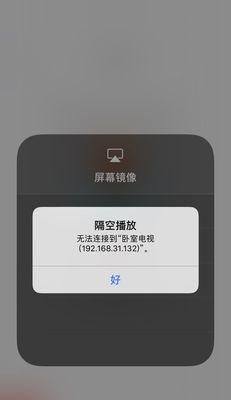电脑连接苹果手机需要什么线?如何正确连接电脑和苹果手机?
随着智能手机的普及,人们越来越习惯于使用手机进行工作和娱乐。然而,在某些情况下,我们还是需要将手机连接到电脑上进行文件传输、备份或其他操作。尤其是苹果手机用户,连接电脑的流程与Android手机有所不同。本文将详细介绍连接电脑所需的线材,以及如何正确连接电脑和苹果手机的步骤,确保读者能够顺利完成操作。
电脑连接苹果手机所必需的线材
在讨论如何连接之前,首先要明确连接电脑和苹果手机需要使用的线材类型。苹果手机使用的连接线不同于常见的USB数据线,而是Apple公司特别设计的“Lightning”线。
1.Lightning数据线
Lightning线是苹果公司推出的一种连接线,具有更小的接口,支持正反两面插入。它是连接苹果设备与电脑的必需配件,可以用于数据传输和充电。
2.其他必需品
除了Lightning线,用户还需要以下设备:
一台电脑(Windows或MacOS均可)
一台苹果手机(iPhone、iPad、iPodTouch等)
电脑上的iTunes或其他苹果设备管理软件(可选)

步骤详解:如何正确连接电脑和苹果手机
1.连接线材
确保手机有足够的电量,然后使用Lightning线将手机连接到电脑的USB端口上。如果电脑USB端口支持USB3.0,可能会看到更快的数据传输速度。
2.激活“信任此电脑”
连接成功后,苹果手机会弹出一个窗口,提示“信任此电脑”。用户需要在手机上选择“信任”(Trust)按钮,才能开始数据传输。如果不进行此步骤,手机和电脑之间的数据传输将无法进行。
3.使用iTunes(可选)
虽然苹果公司推出了新的设备管理软件,但许多用户仍然更喜欢使用iTunes来同步数据。如果用户选择使用iTunes,电脑上需安装最新版本的iTunes软件。连接手机后,iTunes会自动打开,用户可以直接管理手机上的内容。
4.手动传输文件
如果不想使用iTunes,用户也可以通过“我的电脑”(Windows)或“Finder”(MacOS)来访问手机。在其中找到可移动磁盘,直接拖拽文件进行传输。
5.断开连接
完成数据传输后,应在电脑端安全移除设备,以避免数据损坏。在Windows系统中,右键点击任务栏右下角的“安全移除硬件”图标,选择“安全移除硬件”。在MacOS中,直接拖动“设备”到桌面上的“废纸篓”图标,等待图标消失即可安全断开连接。

常见问题及解决方法
在连接电脑和苹果手机的过程中,可能会遇到一些问题。以下是一些常见问题的解答:
Q:电脑无法识别苹果手机怎么办?
确认线材无损坏且连接稳定。
尝试在电脑上重新启动iTunes。
检查电脑的USB端口是否工作正常。
检查苹果手机是否有系统更新,进行更新后尝试再次连接。
如果以上步骤都无法解决问题,重启手机和电脑后再次尝试连接。
Q:手机数据传输速度慢怎么办?
确保使用的是高速USB端口,如USB3.0。
检查连接线是否为原装苹果线材。
关闭不必要的程序和后台应用,减少对电脑资源的占用。

结语
通过以上介绍,您应该已经了解了电脑连接苹果手机所需线材以及正确连接电脑和苹果手机的详细步骤。在操作过程中,只需遵循指导,细心检查每一步,相信您会轻松完成连接和数据传输的任务。如果在操作过程中遇到任何问题,不妨参考我们提供的常见问题解决方法。现在,您就可以开始愉快地使用苹果手机和电脑进行交互了。
版权声明:本文内容由互联网用户自发贡献,该文观点仅代表作者本人。本站仅提供信息存储空间服务,不拥有所有权,不承担相关法律责任。如发现本站有涉嫌抄袭侵权/违法违规的内容, 请发送邮件至 3561739510@qq.com 举报,一经查实,本站将立刻删除。
- 上一篇: 荣耀手机电池如何优化设置?有哪些省电技巧?
- 下一篇: 平凡大师智能手表的品牌背景是什么?
- 站长推荐
-
-

如何在苹果手机微信视频中开启美颜功能(简单教程帮你轻松打造精致自然的美颜效果)
-

解决WiFi信号不稳定的三招方法(提高WiFi信号稳定性的关键技巧)
-

微信字体大小设置方法全解析(轻松调整微信字体大小)
-

提升网速的15个方法(从软件到硬件)
-

如何更改苹果手机个人热点名称(快速修改iPhone热点名字)
-

解决Mac电脑微信截图快捷键失效的方法(重新设定快捷键来解决微信截图问题)
-

如何在手机上显示蓝牙耳机电池电量(简单教程)
-

解决外接显示器字体过大的问题(调整显示器设置轻松解决问题)
-

科学正确充电,延长手机使用寿命(掌握新手机的充电技巧)
-

找回网易邮箱账号的详细教程(快速恢复网易邮箱账号的方法及步骤)
-
- 热门tag
- 标签列表